Da vida a tus puntos con GIF en tu simbología
por Lisa Berry
Puedes darle un giro a tus mapas fácilmente utilizando una imagen personalizada como tu símbolo de punto en ArcGIS Online. ¿Pero sabías que puedes crear símbolos de puntos animados usando la misma técnica?
Existen muchos formatos de imagen (JGP, PNG, etc.), pero el que nos interesa para los símbolos animados es el GIF (Graphics Interchange Format). Los archivos GIF admiten varios marcos, por lo que aparecen como animados. Al espaciar el tiempo de varias imágenes, un GIF cobra vida, como en el mapa de arriba que muestra incidentes de graffiti en Minneapolis. Entonces, ¿cómo se hace esto?
En general, el proceso es fácil:
1) Encuentra/crea el GIF que quieras
2) Organiza el GIF
3) Úsalo como su símbolo de punto
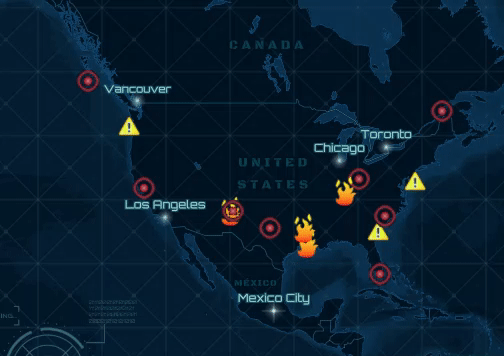 Por ejemplo, los mapas utilizados en el Story Map de Broken Arrows (visto arriba) muestran accidentes con armas nucleares mediante el uso de un símbolo de punto que parece una detonación. Mi compañero de trabajo creó este símbolo GIF utilizando Adobe Photoshop. Ella usó la ventana de línea de tiempo, donde cada componente del GIF existe como su propia capa. Después de aplicar algunas manipulaciones y transformaciones de fotogramas clave, el GIF y su bucle se crearon utilizando la opción Guardar para web.
Por ejemplo, los mapas utilizados en el Story Map de Broken Arrows (visto arriba) muestran accidentes con armas nucleares mediante el uso de un símbolo de punto que parece una detonación. Mi compañero de trabajo creó este símbolo GIF utilizando Adobe Photoshop. Ella usó la ventana de línea de tiempo, donde cada componente del GIF existe como su propia capa. Después de aplicar algunas manipulaciones y transformaciones de fotogramas clave, el GIF y su bucle se crearon utilizando la opción Guardar para web.
Otro ejemplo, es este mapa de Ganancias/Pérdidas de la NFL 2017 donde el símbolo de fútbol muestra las victorias y derrotas semana tras semana de cada equipo de la NFL. Los equipos ganadores sonríen con orgullo, pierden equipos llorando de vergüenza, y las semanas de descanso descansan profundamente.
Como no tengo Photoshop, creé estos símbolos usando PowerPoint. Usé formas básicas, curvas y óvalos para crear las pequeñas caras de fútbol. Para cada emoción, creé dos versiones de la expresión facial y guardé cada una como su propia imagen. Luego utilicé el sitio web gratuito ezgif para transformar las dos imágenes en una animación en movimiento. La clave para crear la tuya es asegurarte de que el fondo de cada imagen sea transparente, o terminarás obteniendo una caja blanca alrededor de tu versión final del GIF. Para evitar esto, guarda cada imagen usando el formato PNG para preservar la transparencia.
La clave para crear la tuya es asegurarte de que el fondo de cada imagen sea transparente, o terminarás obteniendo una caja blanca alrededor de tu versión final del GIF. Para evitar esto, guarda cada imagen usando el formato PNG para preservar la transparencia.
Una vez que tienes tu GIF, ¡ya casi estás allí! Este blog explica exactamente cómo usar una imagen personalizada como un símbolo de punto en tus mapas, donde todo lo que necesitas es la URL de tu imagen. Utilizo imgur para alojar mis archivos GIF porque es gratis y fácil de usar, pero hay muchos otros que también se pueden usar, ¡así que usa tu favorito! Algunos ejemplos incluyen Flickr, Dropbox, Google Photos, TinyPic y muchos otros.
Una vez alojado, usa la URL de la imagen como tu símbolo de punto en ArcGIS Online. ¡Asegúrate de que la URL contenga ".gif" al final!
Diviértete con esta técnica, pero ten cuidado de no crear demasiado movimiento en el mapa. ¡No quieres que la audiencia de tu mapa se maree! Mantenlo simple y usa animaciopnes para enfatizar una acción o evento en particular.
Happy MappingLee el artículo original en el blog de Esri | Para más información sobre símbolos de punto ¡escríbenos!, uno de nuestros ejecutivos te contactará | Visítanos en www.sigsa.info
Puedes darle un giro a tus mapas fácilmente utilizando una imagen personalizada como tu símbolo de punto en ArcGIS Online. ¿Pero sabías que puedes crear símbolos de puntos animados usando la misma técnica?
Existen muchos formatos de imagen (JGP, PNG, etc.), pero el que nos interesa para los símbolos animados es el GIF (Graphics Interchange Format). Los archivos GIF admiten varios marcos, por lo que aparecen como animados. Al espaciar el tiempo de varias imágenes, un GIF cobra vida, como en el mapa de arriba que muestra incidentes de graffiti en Minneapolis. Entonces, ¿cómo se hace esto?
En general, el proceso es fácil:
1) Encuentra/crea el GIF que quieras
2) Organiza el GIF
3) Úsalo como su símbolo de punto
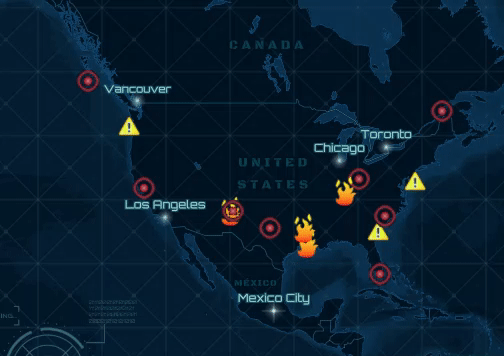
Otro ejemplo, es este mapa de Ganancias/Pérdidas de la NFL 2017 donde el símbolo de fútbol muestra las victorias y derrotas semana tras semana de cada equipo de la NFL. Los equipos ganadores sonríen con orgullo, pierden equipos llorando de vergüenza, y las semanas de descanso descansan profundamente.
Como no tengo Photoshop, creé estos símbolos usando PowerPoint. Usé formas básicas, curvas y óvalos para crear las pequeñas caras de fútbol. Para cada emoción, creé dos versiones de la expresión facial y guardé cada una como su propia imagen. Luego utilicé el sitio web gratuito ezgif para transformar las dos imágenes en una animación en movimiento.
 La clave para crear la tuya es asegurarte de que el fondo de cada imagen sea transparente, o terminarás obteniendo una caja blanca alrededor de tu versión final del GIF. Para evitar esto, guarda cada imagen usando el formato PNG para preservar la transparencia.
La clave para crear la tuya es asegurarte de que el fondo de cada imagen sea transparente, o terminarás obteniendo una caja blanca alrededor de tu versión final del GIF. Para evitar esto, guarda cada imagen usando el formato PNG para preservar la transparencia.Una vez que tienes tu GIF, ¡ya casi estás allí! Este blog explica exactamente cómo usar una imagen personalizada como un símbolo de punto en tus mapas, donde todo lo que necesitas es la URL de tu imagen. Utilizo imgur para alojar mis archivos GIF porque es gratis y fácil de usar, pero hay muchos otros que también se pueden usar, ¡así que usa tu favorito! Algunos ejemplos incluyen Flickr, Dropbox, Google Photos, TinyPic y muchos otros.
Una vez alojado, usa la URL de la imagen como tu símbolo de punto en ArcGIS Online. ¡Asegúrate de que la URL contenga ".gif" al final!
Diviértete con esta técnica, pero ten cuidado de no crear demasiado movimiento en el mapa. ¡No quieres que la audiencia de tu mapa se maree! Mantenlo simple y usa animaciopnes para enfatizar una acción o evento en particular.
Happy MappingLee el artículo original en el blog de Esri | Para más información sobre símbolos de punto ¡escríbenos!, uno de nuestros ejecutivos te contactará | Visítanos en www.sigsa.info
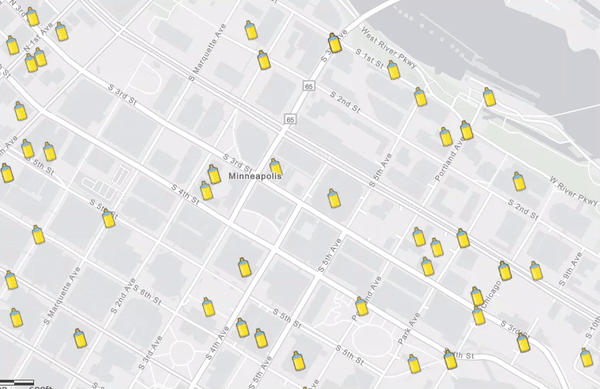

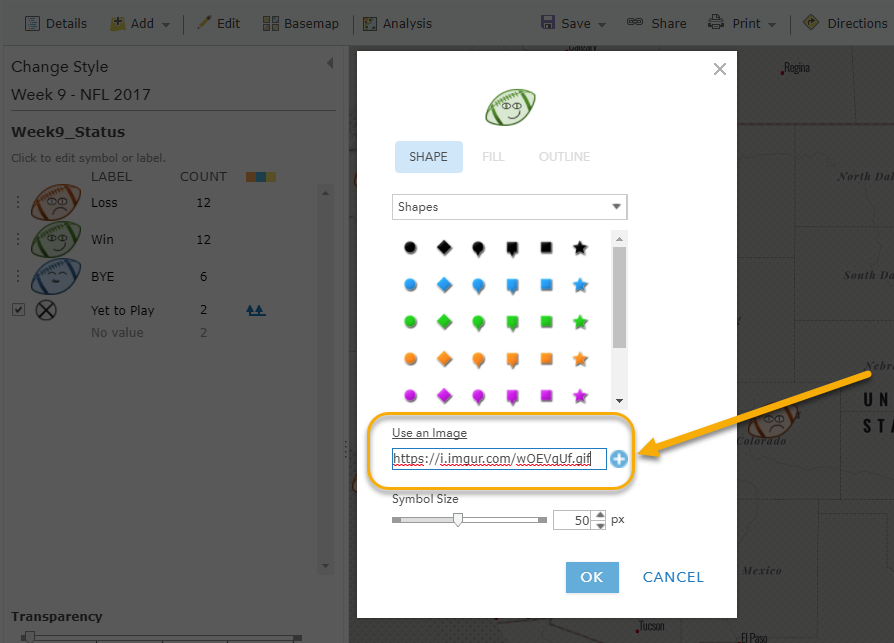
Comentarios
Publicar un comentario